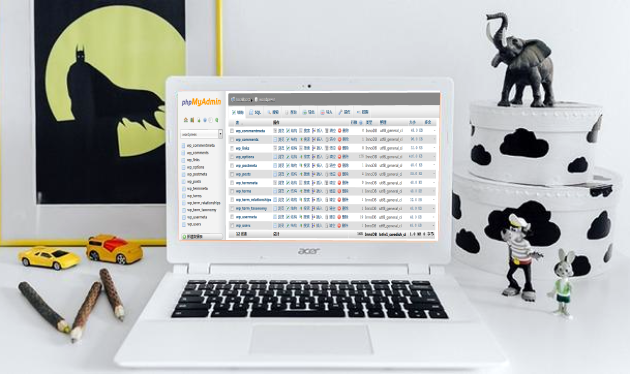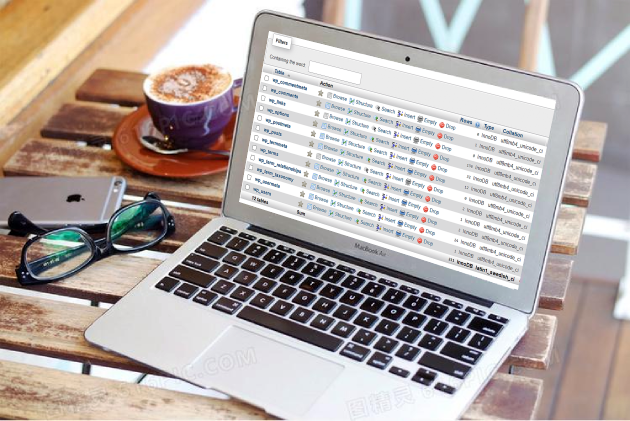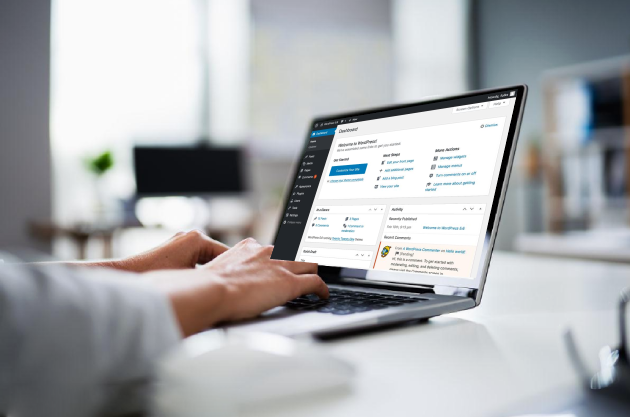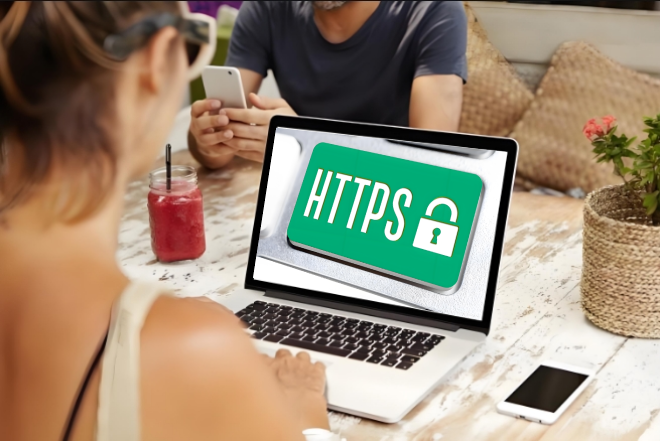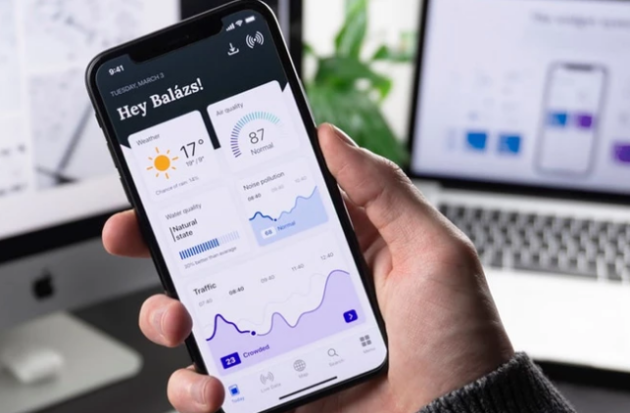让我们来假设一种情景,你进入了WordPress数据库,但是不是WordPress的管理后台。你可以修改管理员用户的密码,这样就可以阻止其他管理员登录他们的账户。

一个更简单的方法是通过phpMyAdmin添加一个新的管理员账户。
首先,启动phpMyAdmin,然后选择你的WordPress数据库,点击wp_users数据表中的“浏览”(Browse)链接。
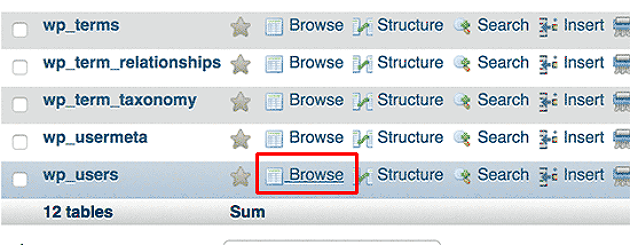
phpMyAdmin会展示出该数据表中的数据行,然后点击顶部菜单栏中的“插入”(Insert)。
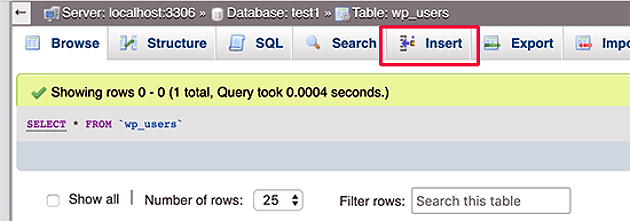
在打开的页面中有一个添加新用户的表单。
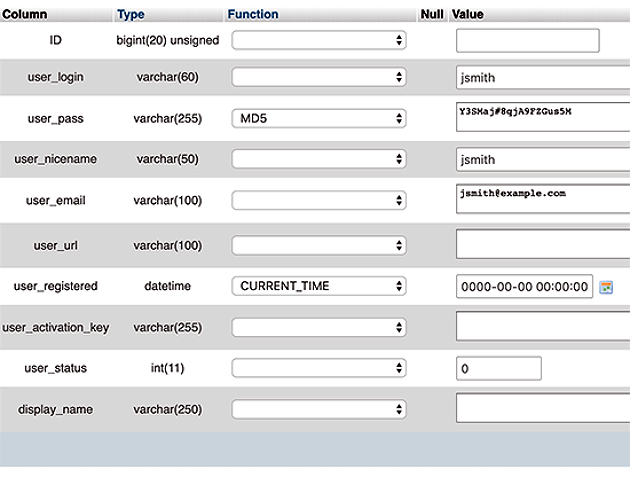
下面是如何填写表单中的每一个字段。
ID – 忽略这个字段,因为是程序自动生成的。
user_login – 用来登录WordPress的用户名。
user_pass – 这是登录密码,你需要输入密码然后在函数(function)一栏选择MD5。
user_nicename – 对URL友好的名字,可以跟登录用户名相同。
user_email – 用户邮箱,可以用来接收重置密码的邮件或者其他通知邮件。
user_url – 用户的网站URL,或者留空。
user_registered – 请在函数栏选择“ CURRENT_TIME” 来自动插入当前时间。
user_activation_key – 这一行可以留空,这个是用来验证用户注册的。
user_status – 这行业可以留空。
display_name – 可以输入用户的全名如果你想在文章署名出显示的话,当然也可以留空。
填写完表单后,点击“执行”(Go)按钮将新用户插入到数据库中。PHPMyAdmin会运行MySQL查询命令去插入数据。
我们现在已经添加了一个用户,但是这个用户的角色并不是管理员。这个信息是存储在另一张叫做wp_usermeta的数据表中的。
在我们把这个用户设置为管理员之前,我们先要知道用户的ID。点击wp_users表的“浏览”(Browse)打开数据表,可以看到新添加的用户的数据以及用户ID。
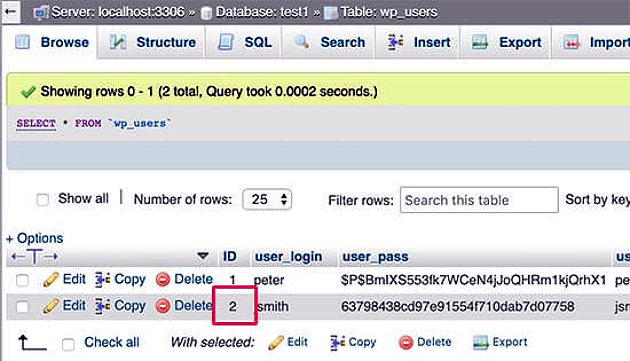
记住用户ID,在下一步里我们会用到。
现在,打开wp_usermeta表。
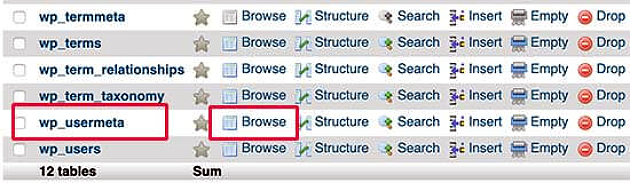
接下来,点击顶部菜单中的“插入”(Insert)来添加一行新数据。
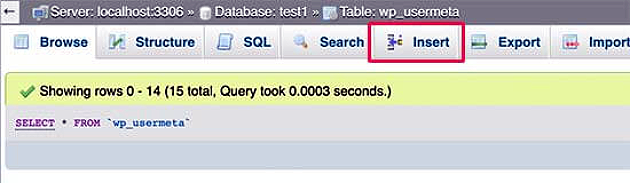
你会看到一个用于添加新数据的表单,通过填写这个表单来告诉WordPress你刚刚创建的一个新用户拥有管理员的角色。
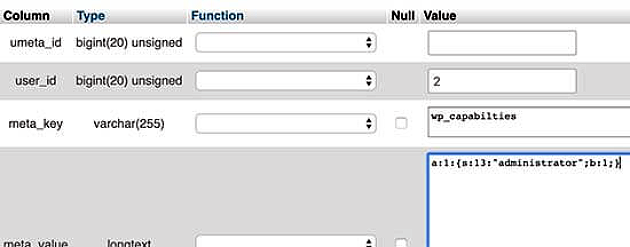
下面是如何填写这个表单。
umeta_id – 留空,这是自动生成的。
user_id – 输入你刚才记下来的用户ID。
meta_key – 输入 wp_capabilities。如果你的数据表名使用了其他的前缀,你需要将wp_替换成你自己的。
meta_value – 输入下面的值:
a:1:{s:13:”administrator”;s:1:”1″;}最后,点击“执行”(Go)按钮保存你的修改。
下一步,我们需要添加另一行来定义用户级别。点击上方的“插入”(Insert)在usermeta表中添加另一行数据。
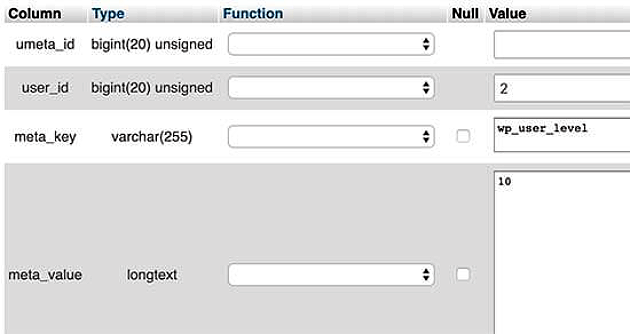
下面是如何填写该表单。
umeta_id – 留空
user_id – 输入新添加用户的ID。
meta_key – 输入 wp_user_level。 wp_前缀不一样的替换成自己的。
meta_value – 输入10作为用户级别的值。
然后点击“执行”(Go)插入数据。
现在你就可以使用新添加的管理员用户登录WordPress的管理后台了。
 茹莱神兽
茹莱神兽